Cuando necesitas empezar de nuevo o eliminar completamente tu sitio web, es importante comprender cómo desinstalar WordPress.
Motivos para desinstalar WordPress
A pesar de la popularidad de WordPress como plataforma para crear sitios web, hay circunstancias en las que desinstalarlo es necesario. Aquí se exploran algunas razones válidas para hacerlo:
- Rendimiento deficiente: Si tu sitio web WordPress experimenta lentitud en su funcionamiento o tiempos de carga prolongados que no se han solucionado con optimización, puede ser momento de considerar una desinstalación.
- Problemas de compatibilidad: Las actualizaciones de WordPress o de tus plugins pueden generar conflictos. Si estos problemas persisten y afectan la funcionalidad de tu sitio web, reinstalar desde cero podría ser la mejor opción.
- Cambios estratégicos: En ocasiones, los cambios en la estrategia de tu negocio o blog pueden requerir una plataforma o enfoque diferente. La primera medida para implementar esta nueva estrategia puede ser desinstalar WordPress.
- Seguridad comprometida: A pesar de las medidas de seguridad implementadas, los sitios de WordPress pueden ser vulnerables a ataques cibernéticos. Si tu sitio ha sido comprometido y las soluciones de seguridad no son efectivas, desinstalar y reinstalar puede ser necesario.
- Limpieza general: Si has utilizado WordPress para propósitos de prueba o desarrollo y ya no lo necesitas, desinstalarlo contribuye a mantener limpio y organizado tu entorno de alojamiento.
Hacer copias de seguridad de tu sitio web
En primer lugar, es siempre recomendable realizar una copia de seguridad antes de desinstalar WordPress, en caso de que desees restaurar tu sitio web en el futuro.
Le dejamos ahora los enlaces para saber como realizar copias de seguridad de su sitio dependiendo del panel de control que esté utilizando como cliente de Sitios Hispanos:
Te podría interesar leer nuestro artículo: WordPress: Cómo hacer Copias de Seguridad vía FTP
¿Cómo eliminar WordPress del alojamiento web?
En Sitios Hispanos contamos con la herramienta WP Toolkit tanto en cPanel con OS CentOS y Almalinux como en Plesk con OS Windows. Con esta opción puede eliminar su aplicación de manera automarizada.
En cPanel puede encontrar WP Toolkit en la ruta Dominios => WP Toolkit.
En Plesk puede encontrar la herramienta en WordPress => Abrir WP Toolkit.
La manera de eliminar WordPress desde WordPress Toolkit se ejemplifica en la siguiente imagen:
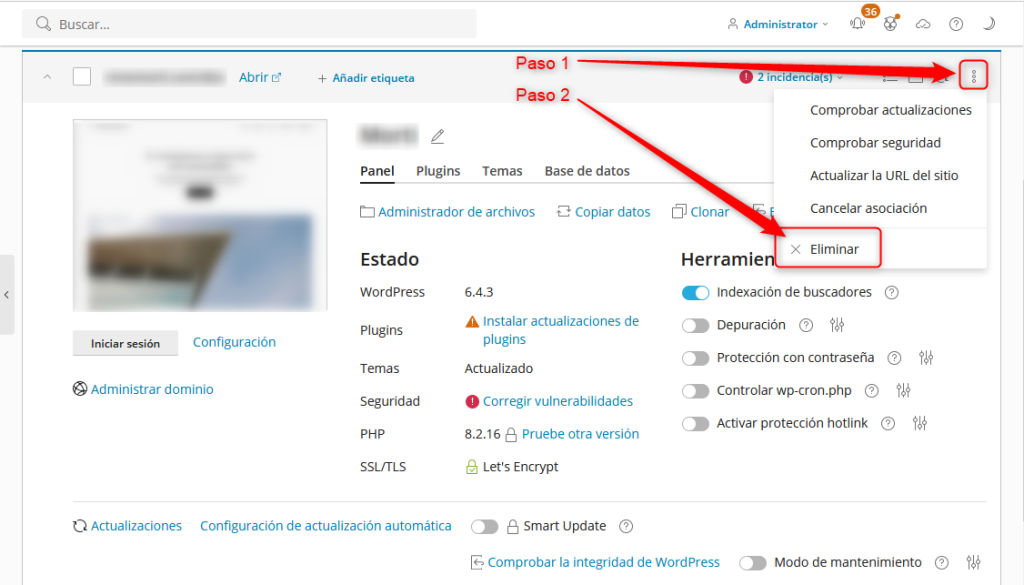
¿Cómo desinstalar WordPress de forma manual?
Es factible desinstalar WordPress manualmente utilizando un administrador de archivos o un cliente FTP. El siguiente método detalla el uso del administrador de archivos, pero el procedimiento es similar si decides emplear un cliente FTP.
cPanel
Para eliminar manualmente WordPress, diríjase al Administrador de Archivos ubicado en Archivos => Administrador de Archivos.
Elimina todos los archivos que encuentres dentro de la carpeta public_html. Asegúrate de no tener otras instalaciones de WordPress o archivos externos que no pertenezcan a una instalación nativa de WordPress dentro de esta carpeta.
Eliminar la base de datos de WordPress
La base de datos aún existe a pesar de la ausencia del software. Por lo tanto, la eliminaremos también para desinstalar WordPress por completo.
Hay que ir a Bases de Datos => Bases de Datos MySQL. Debe eliminar la base de datos relacionada con el WordPress y su usuario de base de datos de ser necesario.
Plesk
Para eliminar manualmente WordPress, diríjase al Administrador de Archivos ubicado en Panel de Información => Archivos y bases de datos => Archivos.
Elimina todos los archivos que encuentres dentro de la carpeta httpdocs. Asegúrate de no tener otras instalaciones de WordPress o archivos externos que no pertenezcan a una instalación nativa de WordPress dentro de esta carpeta.
Eliminar la base de datos de WordPress
La base de datos aún existe a pesar de la ausencia del software. Por lo tanto, la eliminaremos también para desinstalar WordPress por completo.
Hay que dirigirse a Panel de Información => Archivos y bases de datos => Bases de Datos. Elimine la casilla relacionada con la instalación de WordPress.
Espero que haya sido de tu agrado este artículo y aprenda a como desinstalar WordPress correctamente eliminando archivos y bases de datos.
Si te gustó este artículo, suscríbete a nuestro canal de YouTube para videos tutoriales de Hosting, prácticas y demás. También puede encontrarnos en X (Twitter), Facebook e Instagram, además de LinkedIn.

